Как работают графики в CScalp
Торгуйте вместе с профессионалами
Станьте прибыльным трейдером
Дата актуализации 04.10.2025
Мы подготовили инструкцию по работе с графиками в торговом терминале CScalp. Рассказываем, как открыть и настроить графики в CScalp. Рассматриваем возможности графиков в терминале.
Внимание! Данная статья носит исключительно информационный характер и не содержит инвестиционных рекомендаций и советов по торговле.
Если вы еще не установили CScalp, оставьте e-mail в форме ниже и кликните «Скачать бесплатно», чтобы получить лицензию терминала.
Как открыть графики
График инструмента можно запустить из биржевого стакана. Кликните ЛКМ по кнопке «Открыть график». Кнопка размещена левее стакана, над лентой сделок. Откроется график инструмента.
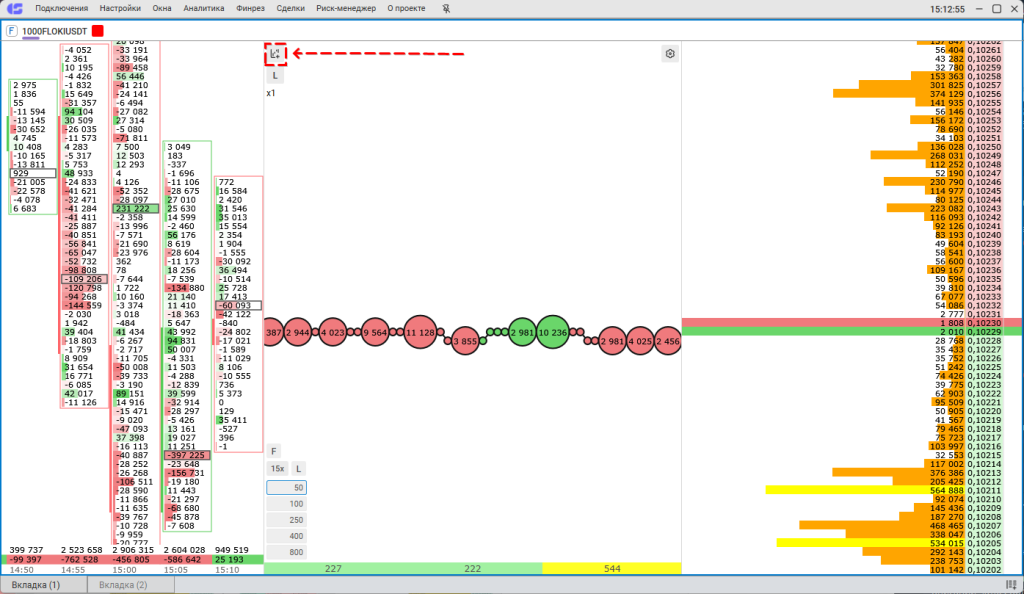
График можно залинковать (объединить) с биржевым стаканом в одну группу. Если вы измените инструмент в графике / стакане, то инструмент автоматически сменится и в стакане / графике соответственно. Для управления линковкой используется цветовая индикация. Отметьте нужные окна одним цветом – терминал «запомнит», что они связаны.
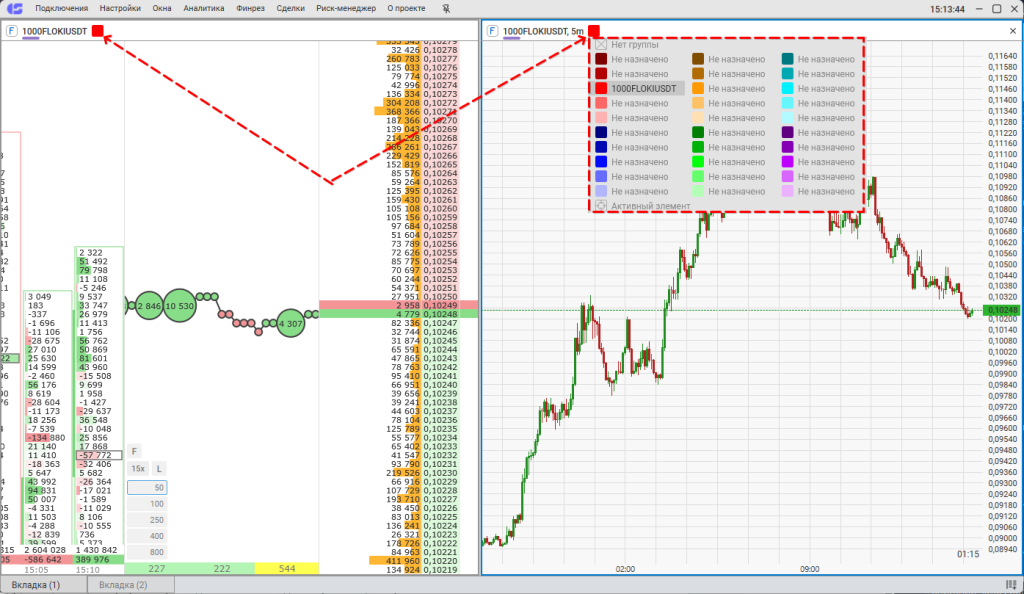
Рассмотрим другой путь запуска графика. При создании новой вкладки откроется пустое рабочее пространство. Чтобы открыть график, кликните по кнопке «Добавить график» в центре экрана или контекстном меню (нижний правый угол).
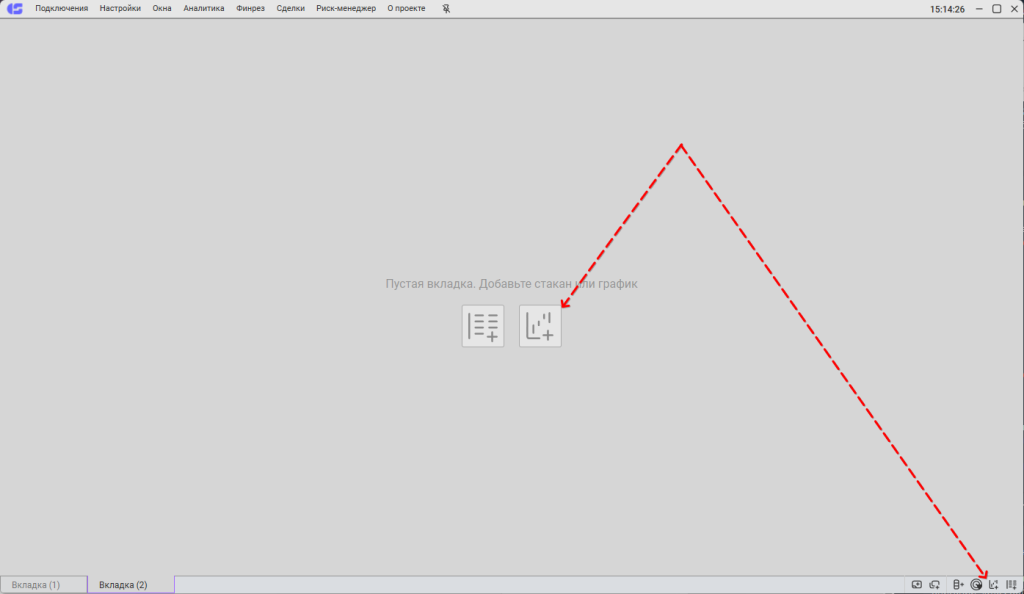
Откроется пустое окно графика. Укажите, график какого инструмента надо вывести в окне. Для этого кликните на «+».
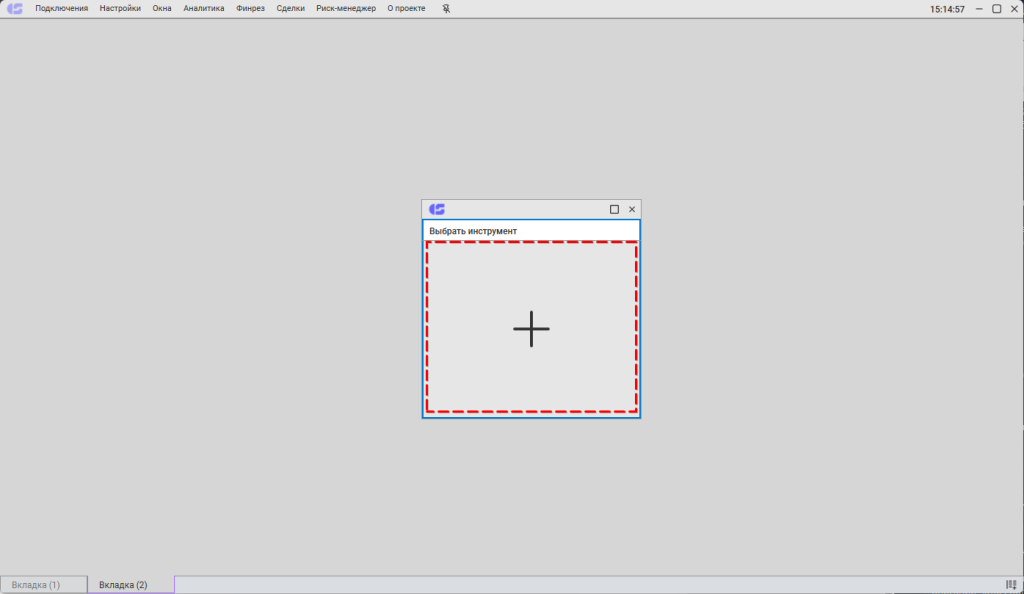
Откроется окно «Выбор инструмента». В левом блоке выберите нужное подключение. Ниже – тип инструмента. Откроется список доступных инструментов по выбранному подключению. Чтобы открыть график инструмента, дважды кликните левой кнопкой мыши (ЛКМ) по тикеру в списке или перетащите нужный тикер в пустое окно.
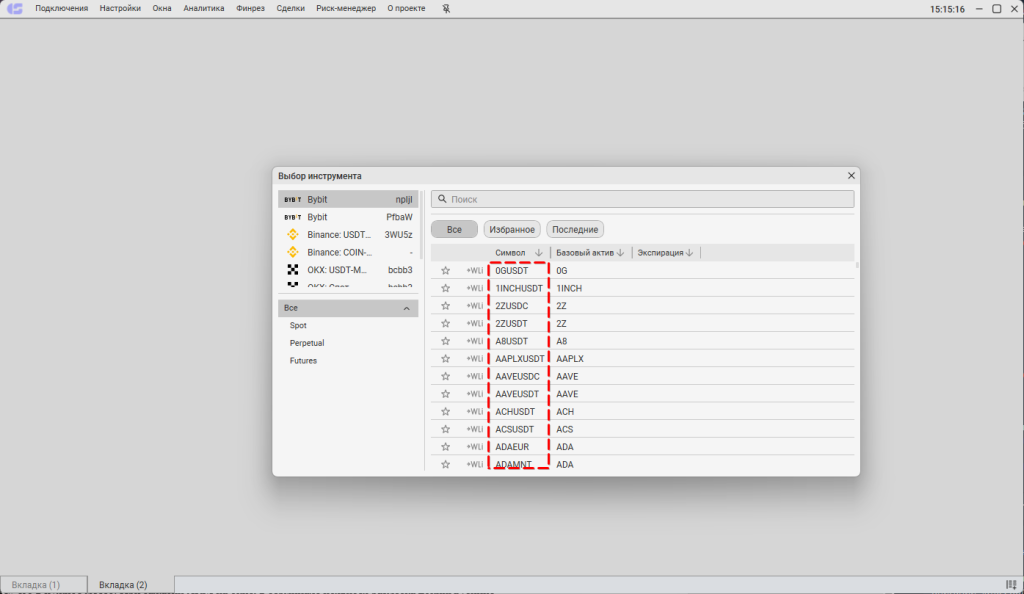
График выбранного инструмента откроется в небольшом окне. Окно можно растянуть или сжать (как обычное окно в Windows). Чтобы «встроить» окно с графиком в рабочее пространство, зажмите ЛКМ на окне и «перетащите» его в нужное место. При зажатии ЛКМ на окне, в терминале появится разметка докинга (синие квадраты). Когда наведете курсор с окном на нужную ячейку в разметке докинга, отпустите ЛКМ.
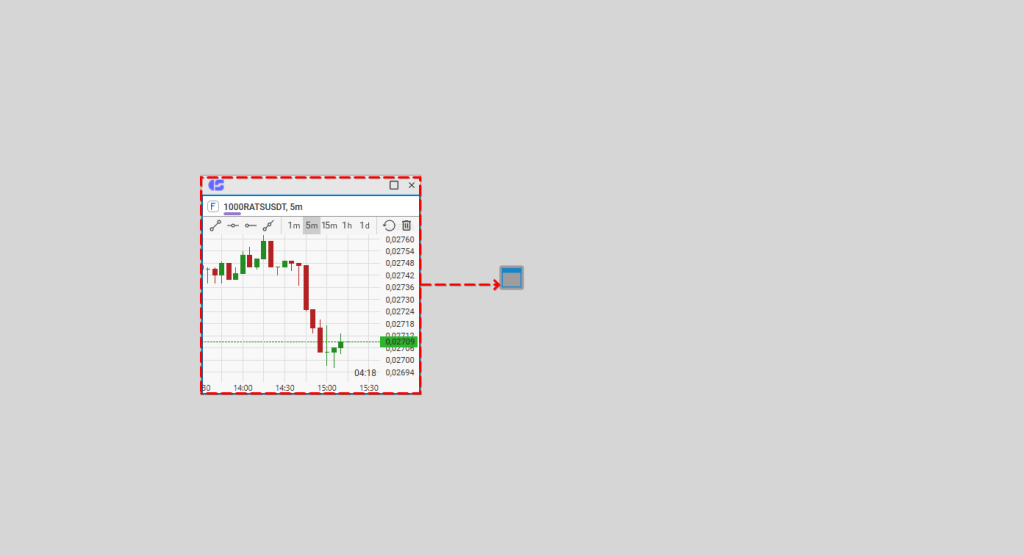
Чтобы сменить инструмент, кликните по тикеру в окне графика.
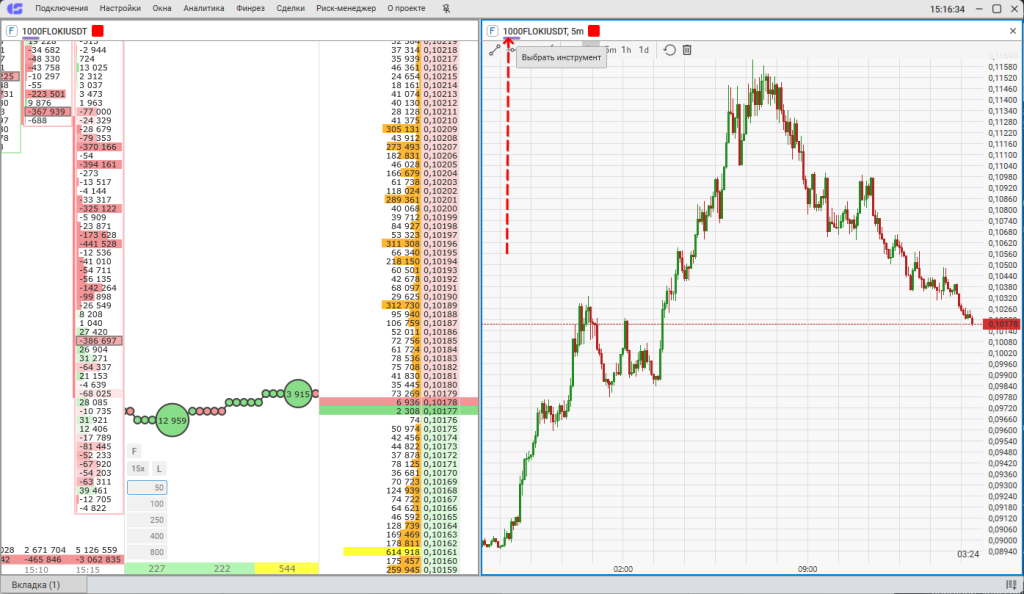
Откроется окно «Выбор инструмента». Выберите подключение, группу инструментов и дважды кликните ЛКМ по нужному тикеру.
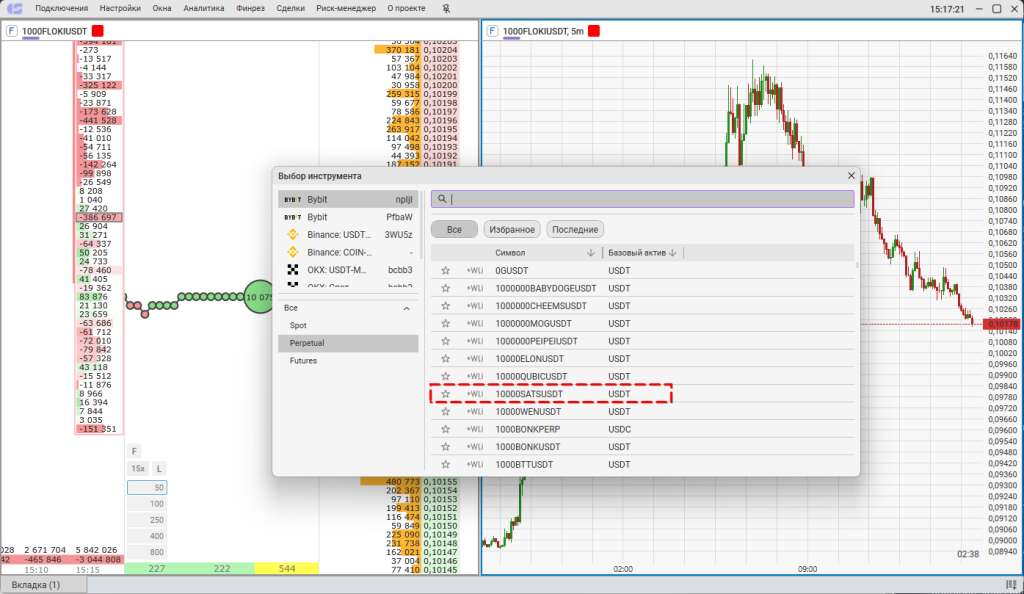
Возможности графиков
В терминале CScalp реализованы свечные и барные графики, дополненные индикатором объемов. Трейдер может открыть график любого инструмента на выбранном подключении. На текущий момент, в CScalp одновременно можно открыть до 60 графиков.
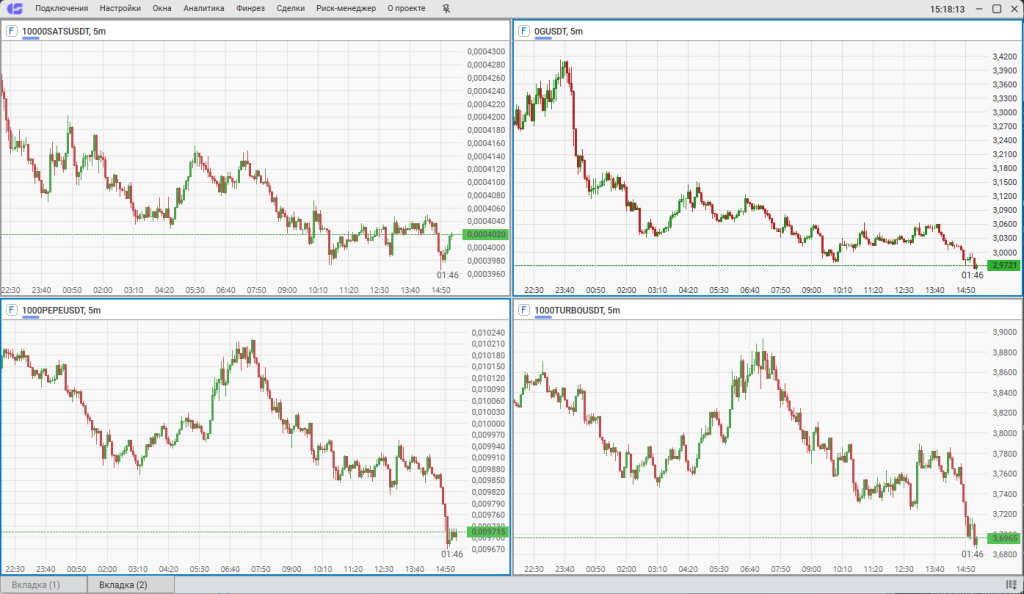
Каждый график выводится в отдельном окне, которое можно сжимать/растягивать, встраивать в рабочее пространство или открывать отдельно. Благодаря функции докинга, графики «магнитятся» друг к другу и к биржевым стаканам. Это позволяет эффективно использовать рабочее пространство и размещать окна на свое усмотрение.
Фигуры и таймфреймы
Чтобы открыть панель инструментов, наведите курсор на верхнюю часть окна графика. На панели – выбор фигуры для рисования, таймфреймы, кнопка для возвращения к масштабу графика по умолчанию (круговая стрелка) и кнопка для удаления элементов, нарисованных на графике (корзина).
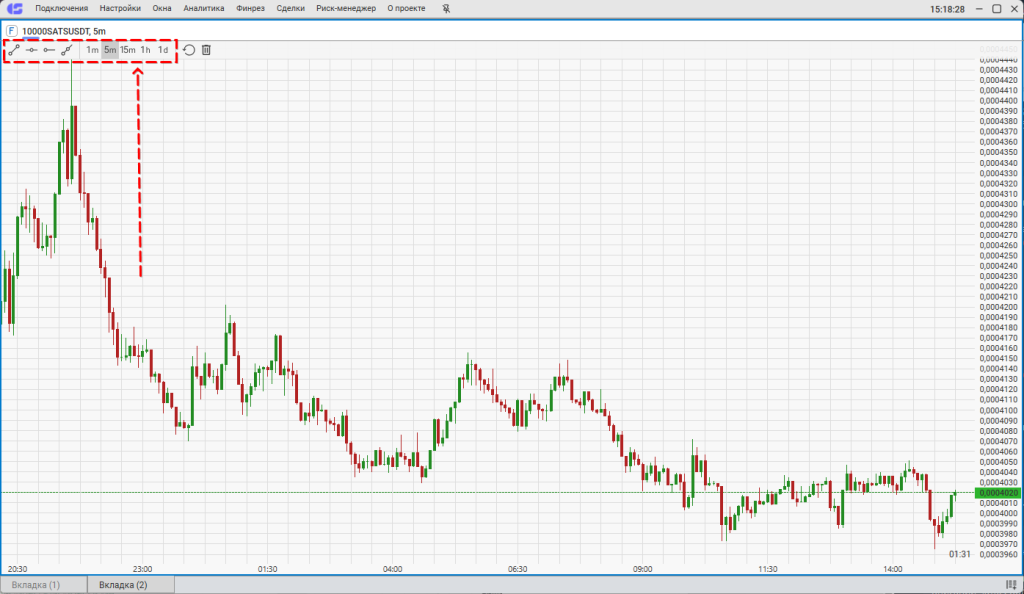
Фигуры и инструменты рисования нужны для технического анализа. В терминале реализованы – линия, прямоугольник, луч, горизонтальная линия и горизонтальный луч. Также перейти к фигурам можно, кликнув правой кнопкой мыши (ПКМ) в окне графика и выбрав в контекстном меню пункт «Фигуры».
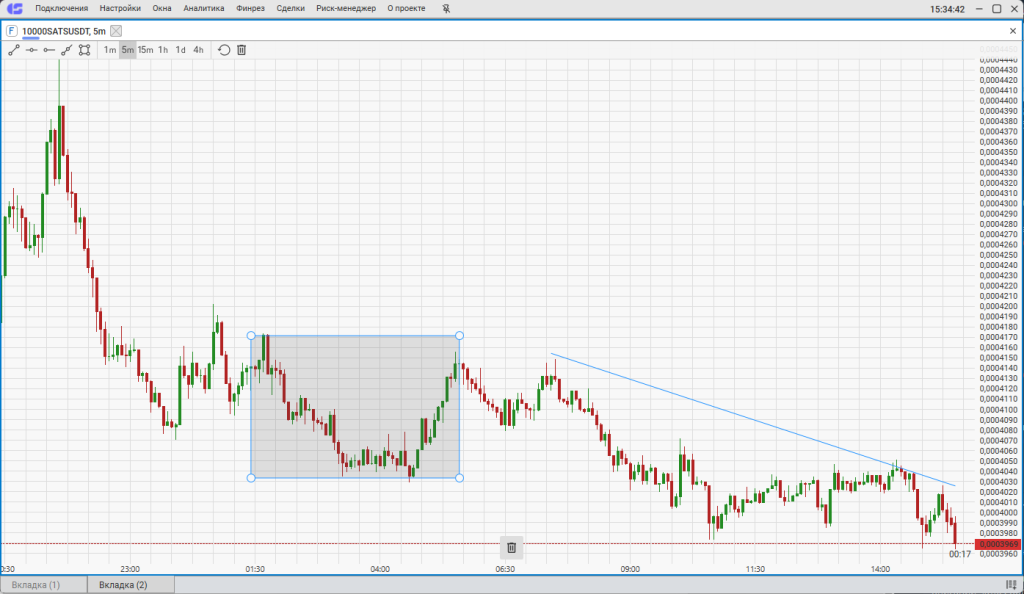
Переключатель таймфреймов размещен на панели инструментов и работает в один клик. Доступны таймфреймы 1m, 5m, 15m, 1h, 4h и 1d. В настройках можно указать, какие таймфреймы выводить на панель инструментов. Второй способ управления таймфреймами – через контекстное меню (ПКМ – подраздел «Таймфреймы»).
Настройки графика, установленные через панель инструментов, сохраняются для всех графиков (кроме опций «Магнит» и «Мин/макс за 2 дня»).
Добавить линейку на график можно с помощью горячей клавиши «Shift». Зажмите горячую клавишу, наведите курсор на нужный график, кликом ЛКМ отметьте начало линейки и проведите курсор до нужной точки. Затем кликните ЛКМ по графику, чтобы «зафиксировать» линейку.
Пользователь может открыть несколько графиков одного инструмента (например, BTCUSDT) и задать для них разные таймфреймы. Если закрыть окно с графиком или выключить терминал, настройки сохранятся и будут доступны при перезапуске.
График и стакан синхронизированы. Если пользователь откроет или закроет позицию в стакане, на графике отобразятся соответствующие отметки (опцией можно управлять в настройках).
Индикатор объемов
В окне графика размещен индикатор объемов. Индикатор выполнен стандартно – «столбики» двух цветов. Зеленый столбик означает, что соответствующая свеча на графике «пошла вверх» (доминируют покупатели). Красный столбик означает, что соответствующая свеча на графике «пошла вниз» (доминируют продавцы). Чем больше объем, собранный за таймфрейм – тем выше столбик индикатора.
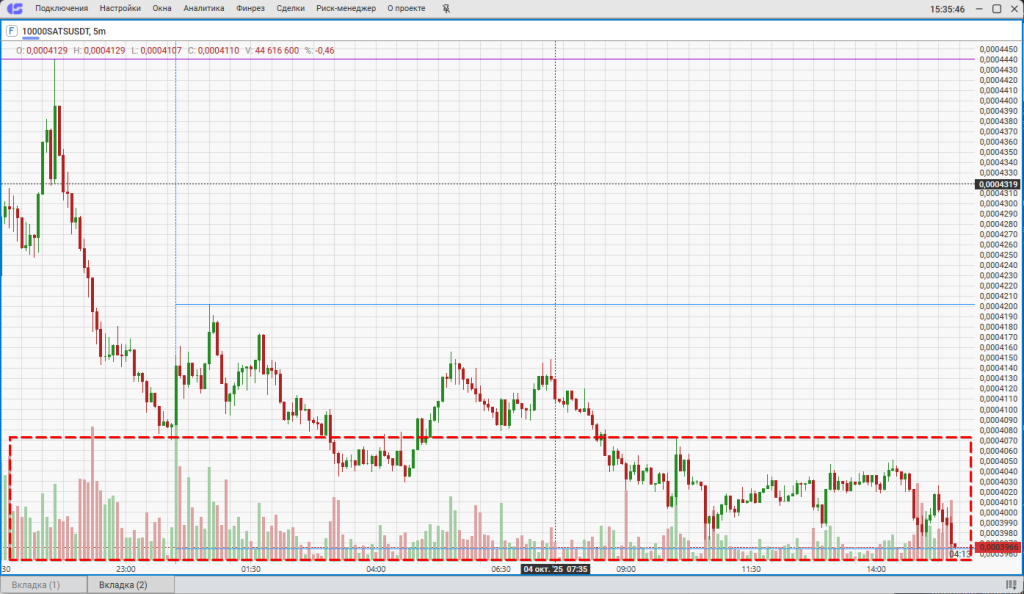
Цвета индикатора можно изменить в меню «Настройки», раздел «Отображение». Также можно переключить индикатор из двухцветного режима в одноцветный, в настройках графика (подробнее – ниже).
Упрощенный и стандартный режимы
Графики CScalp поддерживают два режима – стандартный и упрощенный. В упрощенном режиме в нижней части графика не отображаются даты и время, в правой части нет шкалы с ценовыми уровнями. В правом верхнем углу размещена только «плашка» с текущей ценой инструмента.
В стандартном режиме отображаются свечи, рыночная цена, линия покупок/продаж инструмента, сеточная разметка и индикатор объемов (индикатор и разметку можно отключить в настройках).
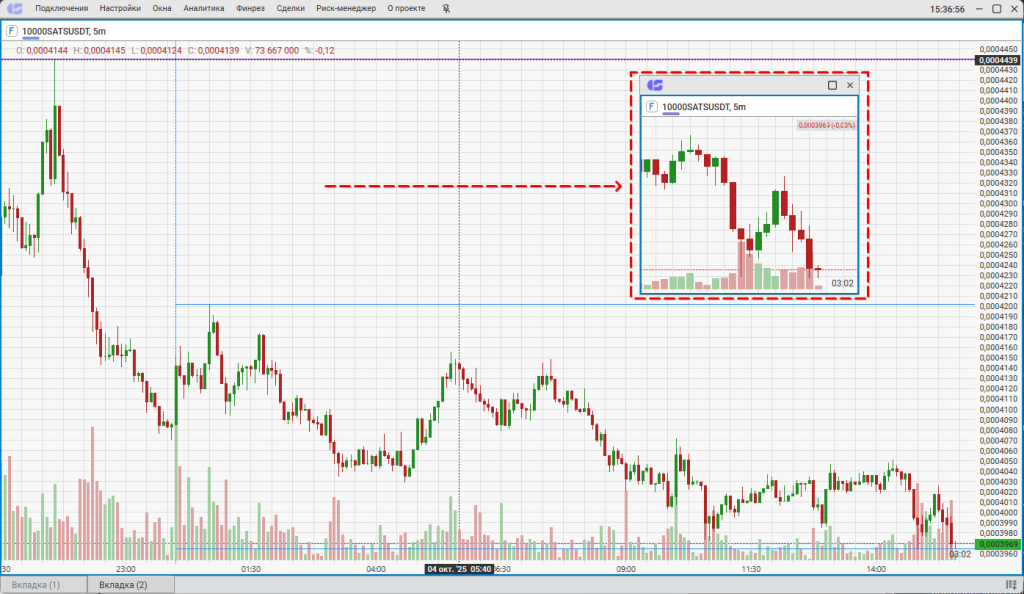
По умолчанию, упрощенный режим автоматически включается, когда пользователь сжимает окно графика. В настройках можно изменить переход в упрощенный режим или отключить его.
Как настроить графики
Общие настройки для всех графиков
Общие настройки – параметры, которые устанавливаются через пункт меню «Настройки». Общие настройки применяются для всех графиков, которые открыты в терминале или будут открыты позже.
Чтобы перейти к общим настройкам, наведите курсор на график или пространство в окне графика, кликните ПКМ и в появившемся контекстом меню выберите «Настройки».
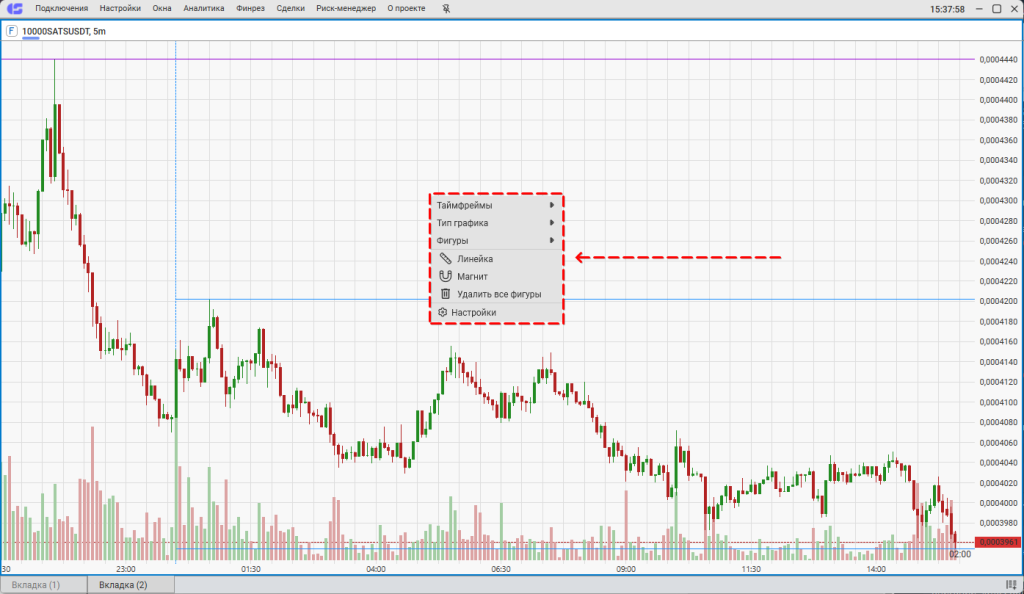
Параметры разделены на четыре группы настроек – «Инструмент», «Упрощенный режим», «Панель объемов» и «Панель инструментов».
В группе «Инструмент» собраны параметры, отвечающие за отображение инструмента на графике, а также за вспомогательные опции графика.
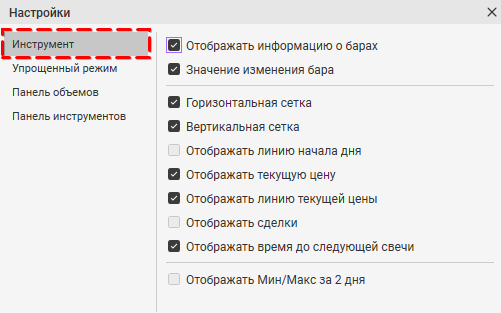
Доступные настройки:
- Отображать информацию о барах. Включает/отключает блок с информацией о барах/свечах, расположенный в верхней части окна
- Значение изменение бара. Включает/выключает отображение изменении бара в %
- Горизонтальная сетка. Отображает/скрывает горизонтальную сетку, расположенную под графиком
- Вертикальная сетка. Отображает/скрывает вертикальную сетку, расположенную под графиком
- Отображать линию начало дня. Включает/отключает черную пунктирную линию, показывающую начало торгового дня на графике
- Отображать текущую цену. Включает/выключает «подсветку» текущей цены на шкале ценовых уровней
- Отображать линию текущей цены. Включает/отключает динамическую пунктирную линию, которая располагается на уровне текущей цены
- Отображать сделки. Показывает/скрывает на свечах цены, по которым трейдер проводил сделки
- Отображать время до следующей свечи. В правом нижнем углу графика будет отсчет времени до появления новой свечи, в зависимости от выбранного таймфрейма
- Отображать Мин/Макс за 2 дня. Показывает/скрывает горизонтальные линии, отмечающие ценовые минимум и максимумы за каждые два торговых дня. По умолчанию, максимум отмечается голубой линией, минимум – фиолетовой линией
Примечание: опция «Мин/макс за 2 дня» настраивается для каждого графика индивидуально.
В группе «Упрощенный режим» собраны настройки, отвечающие упрощенный режим графиков.
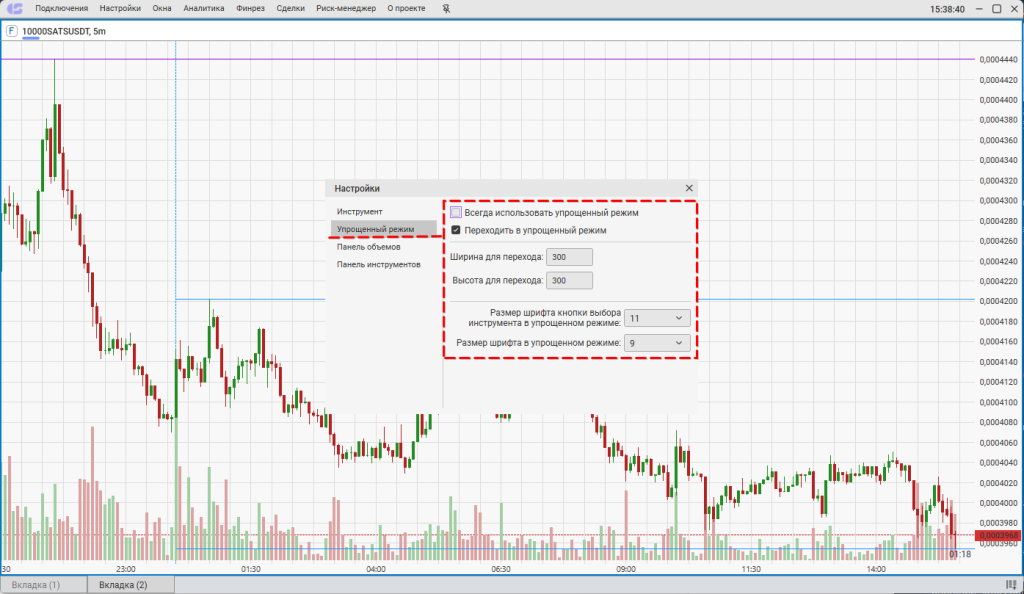
Настройки упрощенного режима:
- Всегда использовать упрощенный режим. Если параметр включен, любой график всегда будет открываться только в упрощенном режиме. Если параметр выключен – в стандартном режиме
- Переходить в упрощенный режим. Если опция включена, то при сжатии окна с графиком, график будет переходить в упрощенный режим. Если окно расширить, график автоматически перейдет в стандартный режим
- Ширина и высота для перехода. Можно задать размер окна в пикселях, при котором график будет переходить в упрощенный режим. Если сжать окно до заданных размеров, то опция активируется. Если увеличить окно больше, чем заданные размеры, то график перейдет в стандартный режим
- Размер шрифта кнопки выбора инструмента. Задает размер шрифта, который будет использоваться для кнопки выбора инструмента, в левом верхнем углу окна
- Размер шрифта в упрощенном режиме. Задает размер шрифта, который будет использоваться для всего текста и цифр в упрощенном режиме
Параметры группы «Панель объемов» отвечают за индикатор объемов, размещенный под графиком.
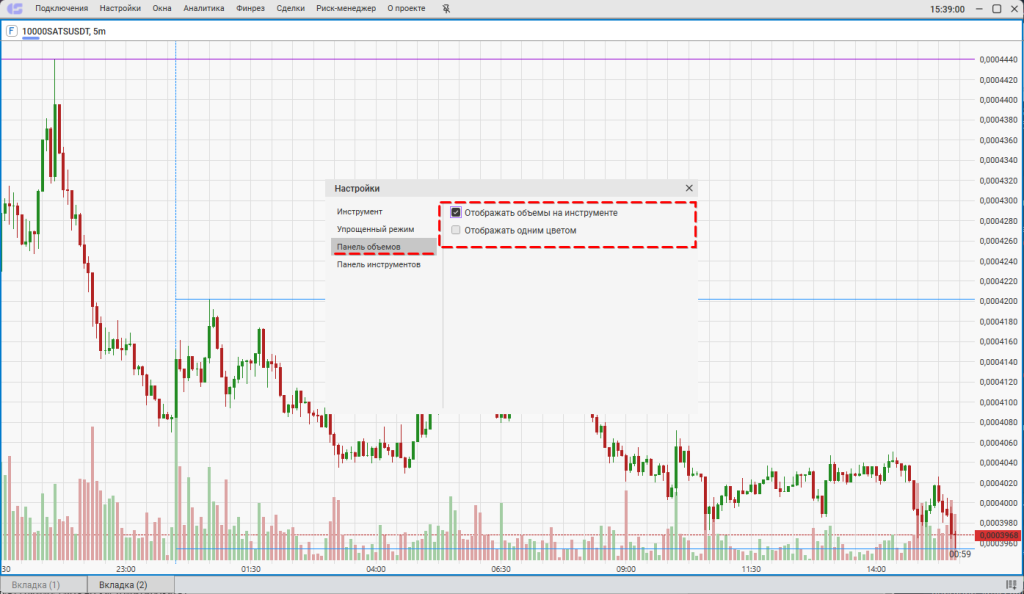
Доступные настройки:
- Отображать объемы на инструменте. Включает/выключает индикатор объемов на графике
- Отображать одним цветом. Переводит индикатор из двухцветного режима в монохромный режим. По умолчанию, зелено-красные столбики окрашиваются в серый цвет и наоборот, из серого в зелено-красную грамму (можно кастомизировать)
Параметры группы «Панель инструментов» помогают «подогнать по себя» панель инструментов, размещенную в верхней части окна графика.
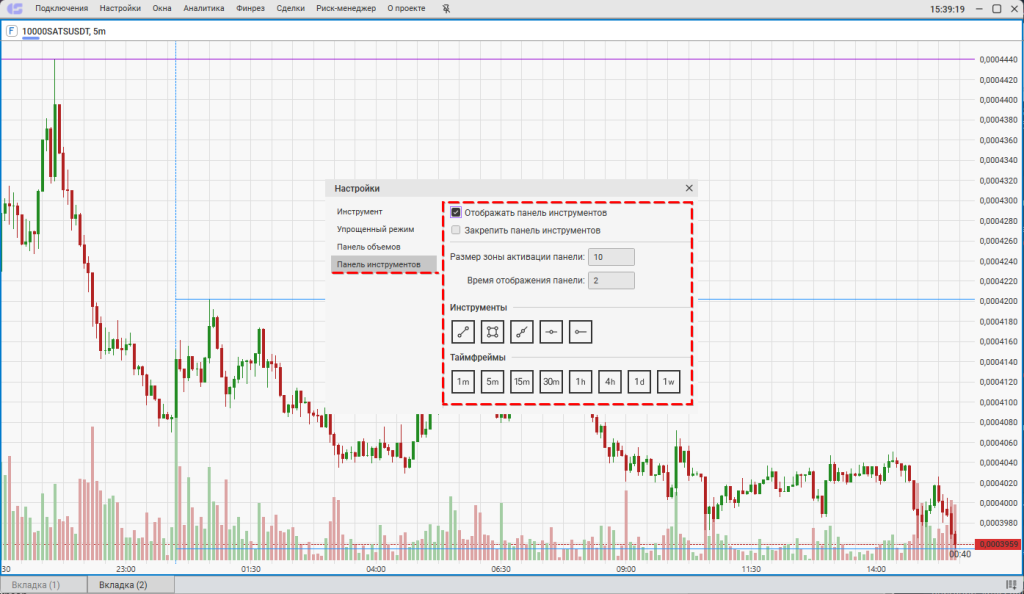
Доступные настройки:
- Отображать панель инструментов. Включает/выключает панель в окне графика. Если убрать «галочку», то панель не будет появляться в окне
- Закрепить панель инструментов. По умолчанию, панель появляется, если мы наводим курсор к верхней границе окна. Опция позволяет закрепить панель «намертво»
- Размер зоны активации панели. Настраивает, насколько близко к верхней части окна нам нужно подвести курсор, чтобы «вызвать» появление панели. Отображается в пикселях, максимальное значение – 50
- Время отображения панели. Настраивает, как долго панель будет «висеть» после того, как мы уберем с нее курсор
- Инструменты. Настраивает набор фигур, который будет доступен в панели инструментов. Чтобы выбрать/удалить инструмент, нужно кликнуть на него ЛКМ. Выбранные инструменты помечены черной рамкой
- Таймфреймы. Задает набор таймфреймов, которые будут доступны в панели инструментов. Чтобы добавить/убрать таймфрейм, нужно кликнуть на него ЛКМ. Выбранные таймфреймы помечены черной рамкой
К общим настройкам относятся визуальные параметры, которые устанавливаются через раздел «Настройки» в главном меню (подраздел «Отображение»). Если трейдер изменит цветовую тему или кастомизирует внешний вид графиков через подраздел «Отображение», то этот внешний вид применится для всех графиков в терминале.
Индивидуальные настройки графика
Индивидуальные настройки графика – настройки, которые задаются через панель в верхней части окна графика. Любые параметры, выбранные через панель, сохраняются только в этом окне. Также индивидуальные настройки задаются через контекстное меню (кликом ПКМ по графику).
Например, мы можем открыть три графика DOGEUSDT. Для каждого задать отдельный таймфрейм – 1m, 15m и 5m. Если изменить таймфрейм в первом окне, то во втором и третьем окнах таймфреймы сохранятся.Окна независимы друг от друга. Предположим, что мы обозначили на графике какие-либо моменты с помощью фигур. Если нарисовать что-то в двух окнах и кликнуть «Удалить все фигуры» в первом окне, то фигуры удалятся только в первом окне.
Что-то не понятно? Пишите в поддержку!
Обратиться в поддержку CScalp удобнее всего через Telegram. Для этого напишите сюда @CScalp_support_bot, вам ответит "живой" человек.
Поддержка работает с 10.00 до 23.00 по Москве (UTC+3) в будни и по гибкому графику в выходные.
Иногда быстрый ответ можно получить у опытных пользователей в Чате трейдеров или голосовом канале Discord.
Для начинающих трейдеров у нас есть бесплатный обучающий курс. Также вы можете использовать наши бесплатные сигналы и анализировать торговую историю в Дневнике трейдера.
Не забудьте познакомиться с нашим ботом и подписаться на YouTube-канал CScalp TV.
Написать в поддержку
